
WooCommerce を使用すると、すべての注文の管理と追跡が簡単になりました。前回の記事で、手動で管理するだけでなく、新しい注文を作成する方法についても説明しました。前回の投稿では、注文を手動で作成するときに構成する必要があるいくつかの部分について説明しました。今日は、手動注文を完全に追加して、WooCommerce の注文セクションを締めくくります。
「Download Product Permissions」メタ ボックスを処理すると、ページの右側にいくつかのメタ ボックスが表示されます。これらのセクションは、注文アクション、注文合計、および 注文メモに関するものです。それぞれについて個別に説明しましょう。

OrderTotal セクションによって維持されます。 注文の合計価格を記録するだけでなく、適用される税金の合計額も計算します。 注文合計を確認するには 2 つの方法があります:
###交通機関###
すべての注文に対して一定の配送料と手数料がかかることがわかりました。したがって、いずれかを適用したい場合は、「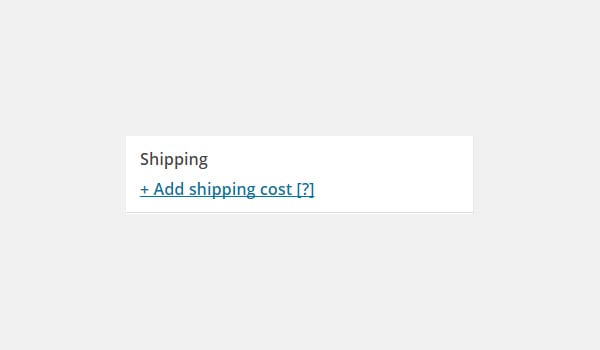 配送オプションを追加」をクリックしてください。
配送オプションを追加」をクリックしてください。
これをクリックするとサブセクションが表示され、配送先名、配送方法、配送方法のフィールドを設定できます。貨物。必要に応じて、このプロセスを繰り返して複数の配送料を追加できます。 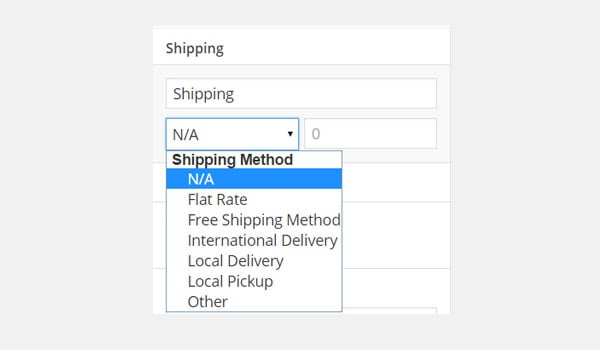
このセクションでは、特定の注文に適用する税金を入力できます。 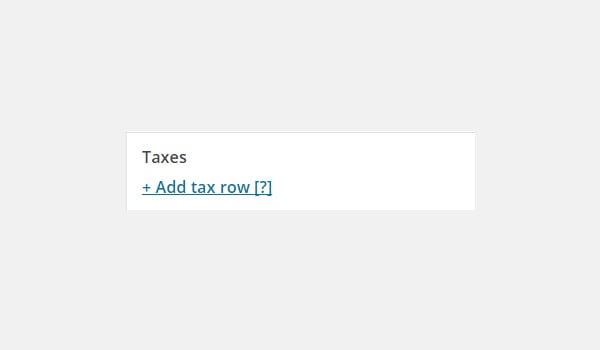 Add Tax Row
Add Tax Row
税率を選択し、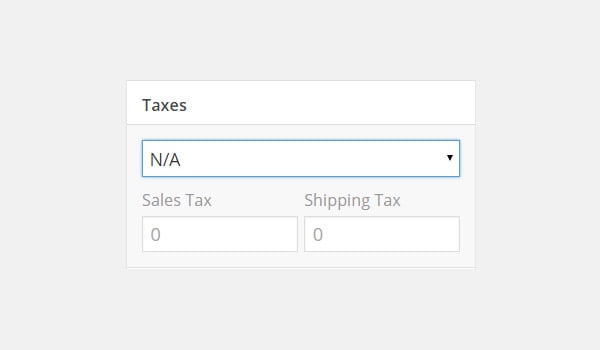 売上税
売上税
運賃税.を入力します。 注文割引
このフィールドには、税金を支払った後に顧客に提供される割引率を入力できます。たとえば、注文の合計が 75 ドルで、注文割引に 5 を入力した場合、合計は 70 ドルになります。 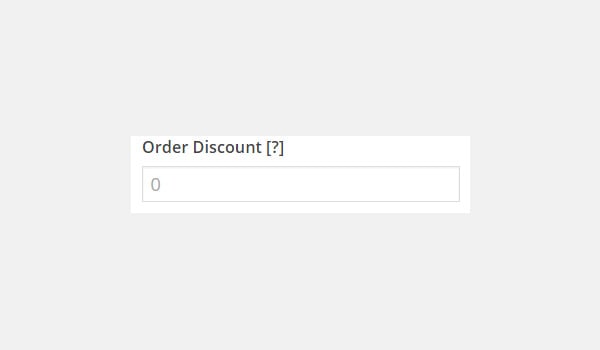
[合計金額を計算]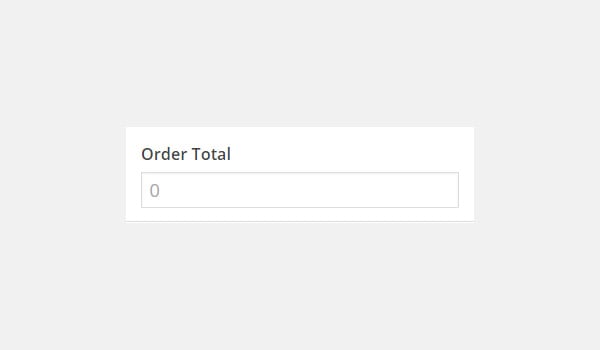 をクリックすると、このフィールドに注文の合計価格税が入力されます。カスタムの合計金額を入力したい場合は、このフィールドに手動で入力してください。
をクリックすると、このフィールドに注文の合計価格税が入力されます。カスタムの合計金額を入力したい場合は、このフィールドに手動で入力してください。
注文メモ
このセクションでは、個人的に使用するため、またはクライアントに送信するメッセージとしてメモを追加できます。これは、あなたとクライアントの間の迅速なコミュニケーション手段となります。メモを追加するには、タイプを選択するだけです:Customer Notes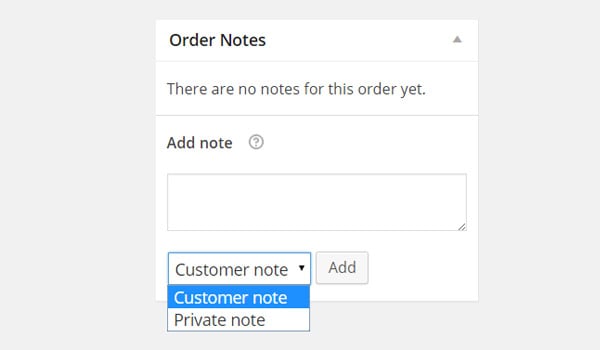 または
または
。次にメッセージを入力し、「追加」ボタンをクリックします。
作成されたすべてのメモは、紫色のチャット ボックスの形式で表示されます。顧客はこれらのメモを電子メールで確認でき、オンライン ストアのオーナーは注文の編集ページから直接確認できます。
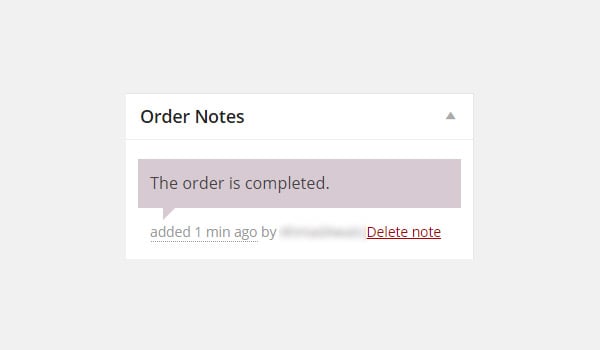 注文操作
注文操作
注文操作の説明を始める前に、このプロセスを繰り返してみましょう。 [Add New] ボタンをクリックして手動で新しい注文を作成する場合は、まず注文の基本的な詳細、品目/製品、およびカスタム フィールド (必要な場合) のさまざまなメタ ボックスに入力します。次に、必要に応じて関連するメモを追加し、注文ステータスを設定して、最後に合計を計算します。これらのタスクをすべて完了したら、「Save Order」ボタンをクリックすると注文が保存されます。注文を破棄したい場合は、「Move to Trash」をクリックします。 p> このプロセスの後、特定の
注文アクション を適用することを選択できます。これは、右側のメタ ボックスの上部にドロップダウン メニューの形式で表示されます。どちらのアクションを選択しても、注文と未払い金額を通知する電子メールが顧客に送信されます。これらの操作が何であるかを見てみましょう:
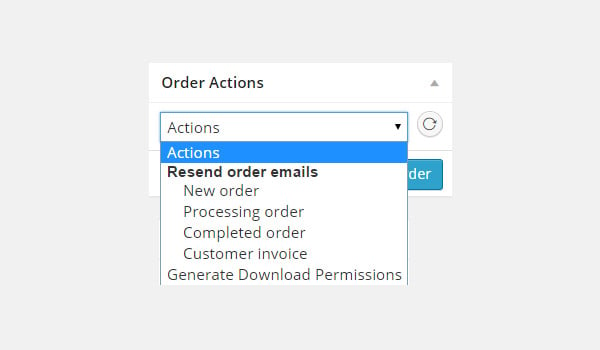
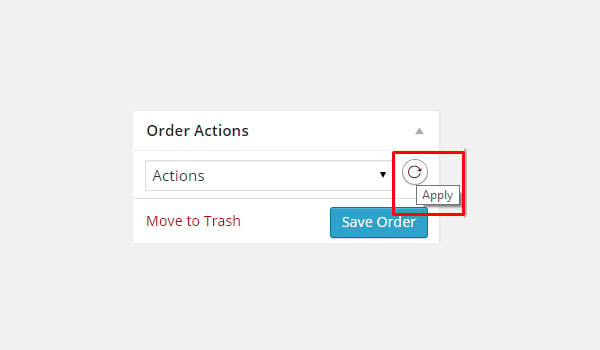
###結論は### この記事で、WooCommerce の注文セクションは終了です。プラグインのこの部分の細かい設定をすべて説明しようとしました。注文の管理と処理に関してご質問がある場合は、下のボックスにコメントを残していただけます。
以上が初心者のための WooCommerce: 注文作成をマスターするパート 3の詳細内容です。詳細については、PHP 中国語 Web サイトの他の関連記事を参照してください。